आईफोन फोटो एप आफैमा नेभिगेट गर्न धेरै सजिलो र प्रयोग गर्न सजिलो छ। तैपनि, यसलाई अझ राम्रो प्रयोग गर्नका लागि पाँचवटा सुझाव र युक्तिहरू पक्कै पनि तपाईं प्रत्येकको लागि काममा आउनेछन्। सुझावहरू नौसिखिया प्रयोगकर्ताहरूमा बढी लक्षित छन्, तर अधिक अनुभवी प्रयोगकर्ताहरूले निश्चित रूपमा तिनीहरूलाई उपयोगी पाउनुहुनेछ।
यो हुन सक्छ तपाईंलाई चासो

धेरै प्यारामिटरहरू द्वारा खोज्नुहोस्
धेरै वर्षको लागि, नेटिभ फोटो अनुप्रयोगले कीवर्ड, सामग्रीको प्रकार, वा सम्भवतः मिति वा अधिग्रहणको स्थानमा आधारित खोजी गर्ने सम्भावना प्रदान गरेको छ। जे होस्, तपाईंले खोजको क्रममा यी प्यारामिटरहरूलाई एकअर्कासँग जोड्न सक्नुहुन्छ। आफ्नो iPhone मा चलाउनुहोस् फोटो अनुप्रयोग र v तल्लो दायाँ कुना थिच्नुस खोज्नुहोस्। त्यसपछि सम्म खोज क्षेत्र तपाईले खोज्नु भएको कुरा टाइप गर्न सुरु गर्नुहोस्। उदाहरणका लागि, यदि तपाईं आफ्नो कुकुरको भिडियो खोज्दै हुनुहुन्छ जुन तपाईंले छुट्टीमा हुँदा लिनुभएको थियो, "कुकुर," "भिडियो," र "गर्मी" टाइप गर्नुहोस्।
भिडियो सम्पादन
तपाईंले आफ्नो iPhone मा लिनुभएको भिडियोहरू सम्पादन गर्न iMovie वा कुनै पनि तेस्रो-पक्ष एपहरूमा भर पर्नु परेको केही समय भइसक्यो—नेटिभ iPhone Photos ले पनि तपाईंलाई आधारभूत सम्पादन गर्न दिन्छ। अनुप्रयोग चलाउनुहोस् र भिडियो चयन गर्नुहोस्, जुन तपाईं सम्पादन गर्न चाहनुहुन्छ। IN माथिल्लो दायाँ कुना थिच्नुस सम्पादन गर्नुहोस्। भिडियोको लम्बाइ समायोजन गर्न ट्याप गर्नुहोस् बारमा टाइमलाइन किनारहरू डिस्प्लेको तलमा ट्याप गरेर वर्ग प्रतिमा डिस्प्लेको तल्लो भागमा, तपाईं क्रप समायोजन गर्न वा भिडियो फ्लिप गर्न सक्नुहुन्छ।
डेस्कटप विजेट
iOS 14 र पछि चलिरहेका iPhoneहरूले डेस्कटपमा विजेटहरू थप्न अनुमति दिन्छ। यदि तपाइँ आफ्नो आईफोनको डेस्कटपमा नेटिभ फोटो एप विजेट थप्न चाहनुहुन्छ भने, पहिले लामो स्क्रिन थिच्नुहोस् र त्यसपछि मा माथिल्लो बायाँ कुना थिच्नुस "+"। V सूचीमा फोटोहरू खोज्नुहोस्, वस्तु ट्याप गर्नुहोस्, र त्यसपछि केवल इच्छित विजेट आकार चयन गर्नुहोस्।
लामो एक्सपोजर
के तपाइँ लामो एक्सपोजर प्रभाव संग तस्वीरहरु मनपर्छ? यदि तपाईंले आफ्नो आईफोनमा लाइभ फोटो ढाँचामा फोटो खिच्नु भएको छ भने, तपाईंले पछि यो प्रभाव थप्न सक्नुहुन्छ। पहिलो, आफ्नो फोटो ग्यालरी मा फोटो चयन गर्नुहोस्, जुन तपाईं सम्पादन गर्न चाहनुहुन्छ। सुनिश्चित गर्नुहोस् कि यो एक फोटो हो लाइभ फोटो ढाँचा। तान्नु स्लाइड पूर्वावलोकन माथि ताकि यो यसको मुनि देखिन्छ प्रभाव मेनु. बायाँ स्वाइप गरेर लामो एक्सपोजर प्रभाव खोज्नुहोस् र ट्याप गरेर चयन गरिएको फोटोमा लागू गर्नुहोस्।
स्थान द्वारा छविहरू खोज्नुहोस्
के तपाइँ तपाइँले भर्खरको यात्राको क्रममा खिचेका तस्बिरहरू सँगै राख्न चाहनुहुन्छ? सम्भाव्यताहरू मध्ये एउटा भनेको खोज क्षेत्रमा सान्दर्भिक ठाउँमा प्रवेश गर्ने सम्भावना हो, जसरी हामीले माथिको एउटा अनुच्छेदमा वर्णन गरेका छौं। दोस्रो विकल्पले काम गर्दछ प्रदर्शन को तल मा बार थिच्नुस खोज्नुहोस् र त्यसपछि पृष्ठ चाहियोतपाईं खण्डमा जानुहुन्छ ठाउँहरू। यहाँ तपाईंले व्यक्तिगत स्थानहरू सहित नक्सा पूर्वावलोकनहरू देख्नुहुनेछ जहाँबाट तपाईंले आफूलाई चाहिने एउटा चयन गर्न सक्नुहुन्छ।
यो हुन सक्छ तपाईंलाई चासो

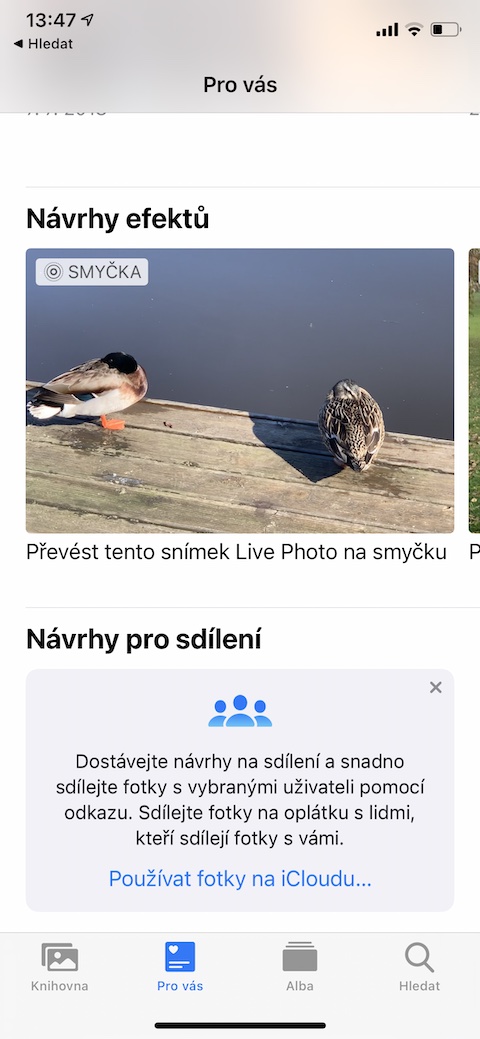
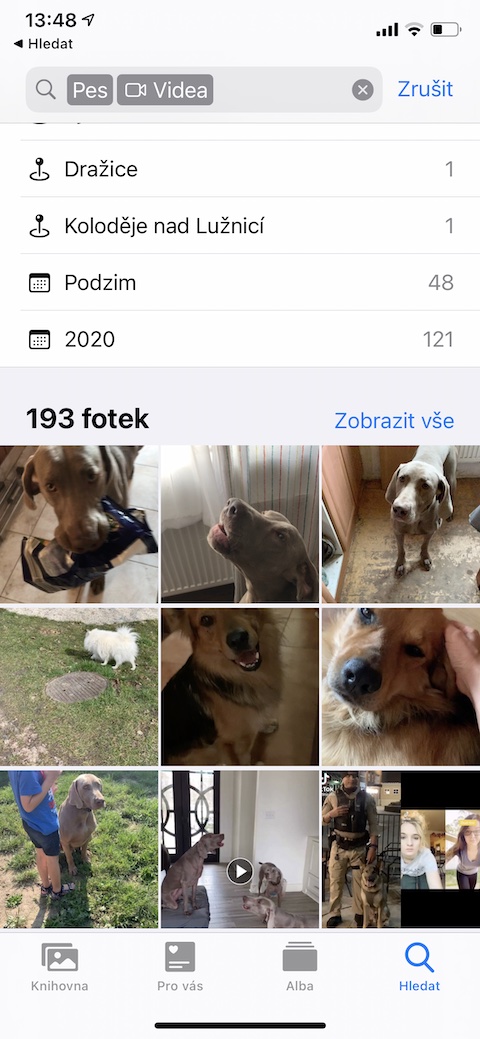
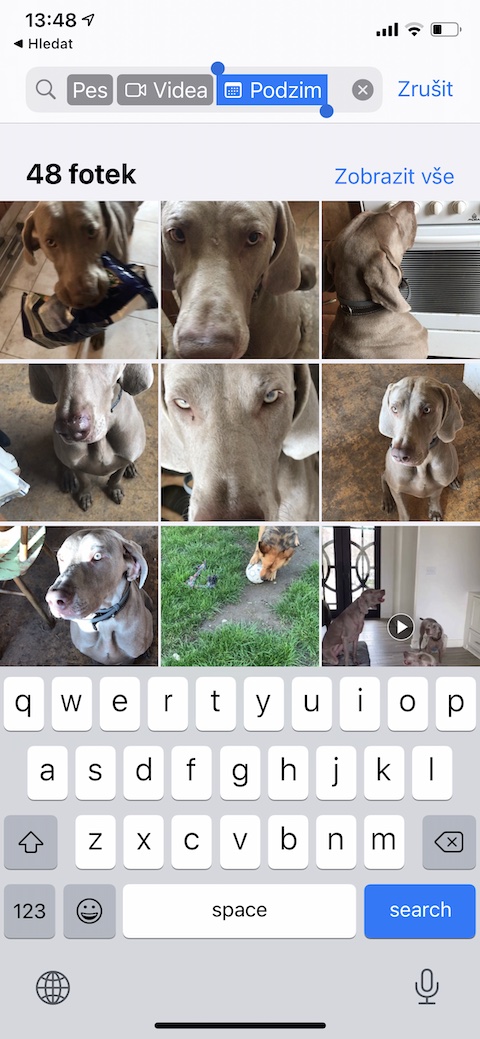

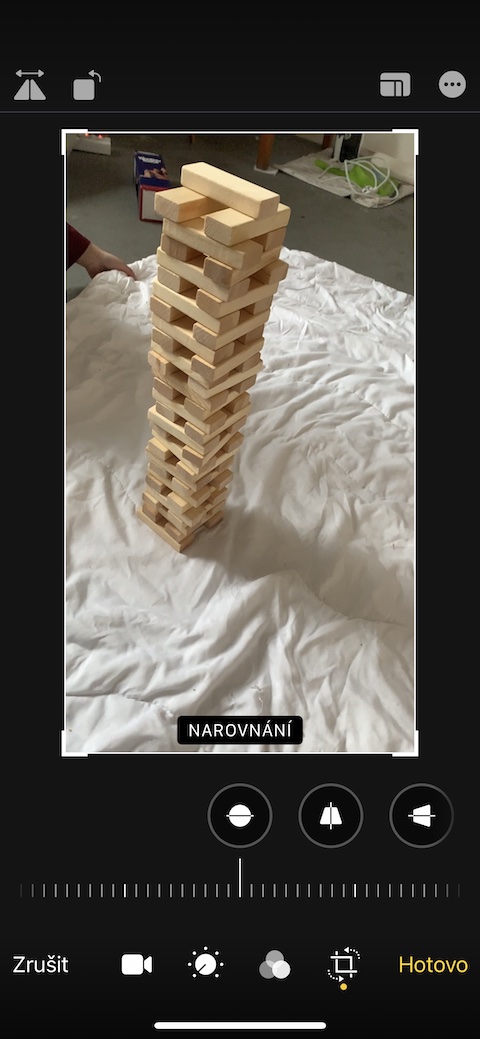


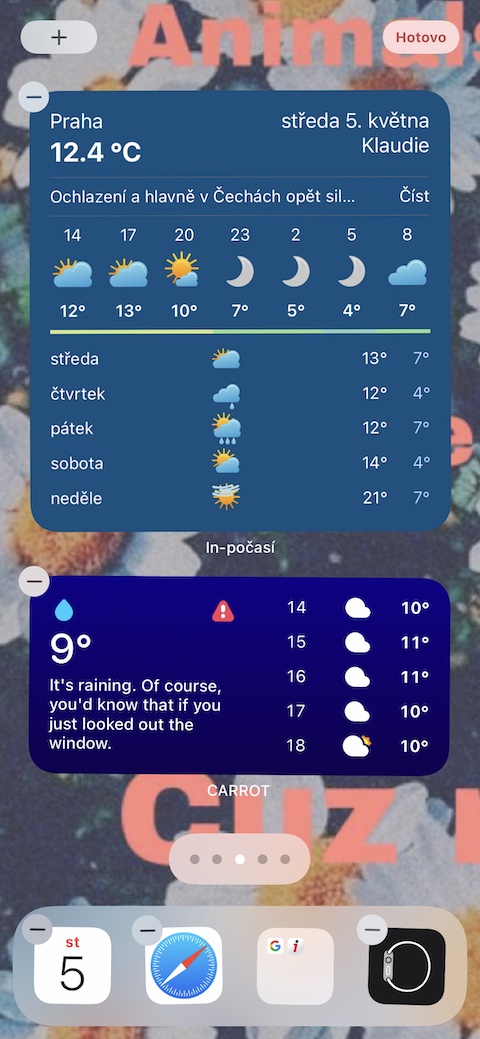


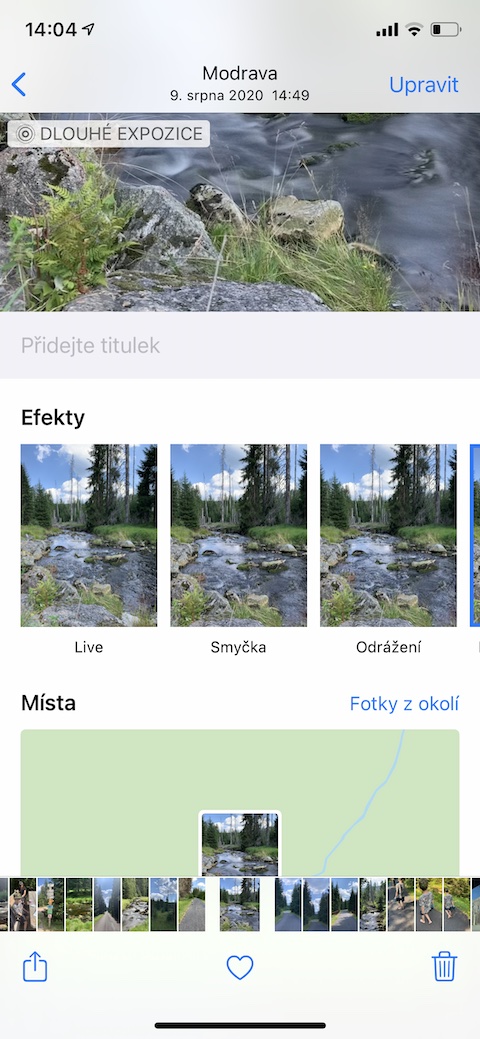

 एप्पलको साथ संसारभर उडान
एप्पलको साथ संसारभर उडान